說明書 CITIZEN CPC-210
Lastmanuals提供軟硬體的使用指南,手冊,快速上手指南,技術資訊的分享,儲存,與搜尋 別忘了:總是先閱讀過這份使用指南後,再去買它!!!
如果這份文件符合您所要尋找的使用指南, 說明書或使用手冊,特色說明,與圖解,請下載它. Lastmanuals讓您快速和容易的使用這份CITIZEN CPC-210產品使用手冊 我們希望CITIZEN CPC-210的使用手冊能對您有幫助
Lastmanuals幫助您下載此使用指南CITIZEN CPC-210

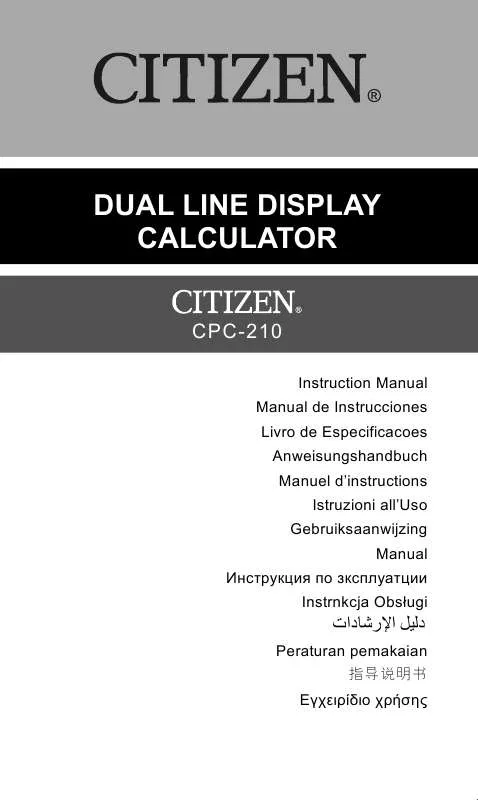
手冊摘要: 使用說明書 CITIZEN CPC-210
在使用指南中有清楚的使用說明
[. . . ] 勿將設備 留 置 在無 空 調 、 儲 存 溫度超 過 6 0 0 C ( 1 4 0 0 F ) 的 環境 中, 否 則設備 可能受損。
注意:若電池安裝錯誤,可能會有爆炸的危險。僅能以相同 或製造商推薦的同類款式電池替換。
iii
FCC-B 無線電頻率干擾聲明
本主機板經測試過並確認 符合 F C C 法 規第 1 5 編 B 類數 位裝置的限制。設計這些 限制的目的在於避免在住 宅區產生有害干擾所提供 合理的防護。由於本主機板會產生、使用及放射無線電頻率能量,若未導循 操作指示來安裝或使用本設備,可能對無線通訊造成有害干擾。然而在特殊 的安裝情形下,仍有可能產生干擾。請由開關本裝置電源,來判定是否對無 線電或電視收訊造成有害干擾。若有的話,建議您以下列方法來修正干擾情 形。
= = = =
㊟意1
重新調整接收天線的方向或位置 拉大設備與接收器間的距離 將本裝置及接收器分別插到不同電路的插座上 請教經銷商或有經驗的無線電或電視技術人員
未獲標準管制單位明確核可之變更或修改,會讓使用者喪失操作本裝置的權 利。 ㊟意2 須 使用 屏蔽 線 及 AC 電源線 , 以 符合 電 磁輻射 限制 。
VOIR LA NOTICE D'INSTALLATION AVANT DE RACCORDER AU RESEAU .
微星科技 CPC-210
本 設備 符合 FC C 法 規第 1 5 編 B 類數位 裝置 限值 , 並符合 以下 規範 : (1 ) 本 設 備 不 得 產 生 有 害 的 電 波 干 擾 。 (2 ) 本 設 備 須 接 收 所 有 可 能 接 收 到 的 電 波 干 擾 , 包含 可 能造 成非 預 期操 作的 電 波 干擾。
iv
WEEE 聲明
v
vi
vii
目錄
版 權 聲 明 . . . . . . . . . . . . . . . . . . . . . . . . . . . . . . . . . . . . . . . . . . . . . . . . . . . . . . . . . . . . . . . ii 商 標 . . . . . . . . . . . . . . . . . . . . . . . . . . . . . . . . . . . . . . . . . . . . . . . . . . . . . . . . . . . . . . . . . . . . ii 更 新 紀 錄 . . . . . . . . . . . . . . . . . . . . . . . . . . . . . . . . . . . . . . . . . . . . . . . . . . . . . . . . . . . . . . . ii 技 術 支 援 . . . . . . . . . . . . . . . . . . . . . . . . . . . . . . . . . . . . . . . . . . . . . . . . . . . . . . . . . . . . . . . [. . . ] C-15 磁 碟 陣 列 降 級 . . . . . . . . . . . . . . . . . . . . . . . . . . . . . . . . . . . . . . . . . . . . . . . . . . . C-22
ix
x
簡介
第㆒章
簡介
感謝 您 購買 Q35MDO v2 / Q33M v2 系 列 (CPC-210 v3. X/ v4. x) ATX 主 機板 。 Q35MDO v2 / Q33M v2 系列 主機 板係 採用 I n t e l ® Q 3 5 / Q3 3 & I C H9 R / I C H 9 D O 晶片組,以期提供系統最佳化效能。 Q35 MDO v2 / Q3 3 M v 2 系 列 主 機板 , 搭 配 新一 代 的 Intel ® Core TM 2 Quad/ Duo LGA775 處理器 來 設 計,呈現給您高效能及專業的桌上型電腦平台解決 方案。
1-1
MS-73 5 8 主機板
主機板規格
支援㆗央處理器
- 支援 Intel® CoreTM 2 Duo/ CoreTM2 Quad LGA 775 架構處理器。 - 支援有風速控制的 3/4 pin CPU 風扇接頭 - 支援 EIST 新節能技術 - 支援 Hyper-Threading (HT) 技術 - 支援 Intel Dual Core 雙核心技術達 1333 MHz (有關更多 CPU 的最新訊息,請至微星科技網站 : http://global. msi. com. tw/index. php?func=cpuform)
支援 FSB
- 800/1066/1333 MHz
晶片組
- Intel® Q35/ Q33 北橋晶片 - Intel® ICH9R/ ICH9DO 南橋晶片
記憶體
- DDR2 667/ 800 SDRAM (最高達 8 GB) - 4 條 DDR2 DIMM (240 pin/ 1. 8V) (有關更多記憶體的最新訊息,請至微星科技網站: http://global. msi. com. tw/index. php?func=testreport )
LA N
- 由 Intel® 82566-DM (支援 vProTM 博銳 TM技術 ) 提供一個 PCI Express LAN,支援 10/100/ 1000 高速乙太網
音效
- 由 Realtek® ALC888 晶片整合 - 最多支援 8 聲道智慧型音效輸出 - 與 Azalia 1. 0 規格相容 - 支援 Microsoft Vista Premium 規格
IDE
- Marvell 88SE6111 晶片支援 1 個 IDE 連接埠 - 支援 Ultra DMA 33/66/100/133 模式 - 支援 PIO, 主控匯流排操作模式
SATA
- Intel® ICH9R/ ICH9DO 晶片支援 6 個 SATA II 連接埠 - 支援資料傳輸率達每秒 3Gb
RA ID
- Intel® ICH9R/ICH9DO 晶片支援矩陣式儲存技術晶片(AHCI+RAID 0/ 1/5/10)
TPM ( 選配 )
- INFINEON SLB9635TT12 支援 TPM
1-2
簡介
軟碟機
- 一個軟 碟機 埠 - 支援 4 部 360KB、 720KB、 1. 2MB、 1. 44MB 及 2. 88MB 規格 的軟 碟 機
接頭
背板 - 1 個 PS/2 滑鼠 連 接 埠 - 1 個 PS/2 鍵盤 連 接 埠 - 1 個 VGA 埠 - 4 個 USB 2. 0 連 接 埠 - 1 個 LAN 接 頭 (10/100/1000Mbps) - 1 個 IEEE 1394 埠 (選配 ) - 6 個音效 接 頭 - 1 個平行埠 - 1 個序 列 埠 內建接頭 - 4 個 USB 2. 0 接 頭 - 1 個 S/PDIF-out 接 頭 - 1 個 CD-in 接 頭 - 1 個前置面 板 音效 接 頭 - 1 個序 列埠 接 頭 - 1 個機 殼 警告 接 頭 - 1 個 IEEE 1394 接 頭 (選配 ) - 1 個 TPM 接 頭 (選配 )
插槽
- 1 個 PCI Express x 16 插 槽 - 1 個 PCI Express x 1 插 槽 - 2 個 PCI 插 槽 , 支援 3. 3V/ 5V PCI 匯流排 介 面
尺寸
- Micro-ATX 規 格 (24. 4 公分 x 24. 4 公分 )
裝機孔
- 8 個裝機孔
1-3
MS-73 5 8 主機板
主機板配置圖
TPM (optional)
JCOM1
JPWR3
Top : mouse Bottom: keyboard CPUFAN1
Top : Parallel Port Bottom: C OM A VGA Port
JPW1
Top:1394(optional) Bottom: USB ports
Intel Q35 / Q33
T: LAN jack B: U SB ports
PCI _E3
DIMM _A1 DIMM _A2 DIMM _B1 DIMM _B2
LAN CHIP
PCI_ E1 BATT + PCI 1
JSPI1 JCI1
Intel ICH 9R / ICH 9DO VIA VT6308P (optional)
JSPD1 J1394_1 (optional) JU SB2 JUSB4 JUSB3
SATA1
SYSFAN1 SATA5 SATA4 SATA6
PCI 2
Codec
JAU D1 CD_IN1
JBAT1 JUSB1
JFP1
JFP2
Q35MDO v2/ Q33M v2 系列 (CPC-210 v3. X/ v4. x) Micro-ATX 主機板
1-4
SATA3
SATA2
IDE 1
T:Line-In M:Line-O ut B:Mic T:R S-Out M:CS-Out B:SS-O ut
FD D 1
簡介
配件
CITIZEN 主 機板
CITIZEN 驅動程 式 / 公共程式光碟
SATA 排 線 ( 選配 )
電源線
後擋板
IDE 裝置 排 線
IEEE 1394 擋板 ( 選配 )
USB 擋板 ( 選配 )
使用手冊
*
以 上圖 片 僅 供 參考 。 配件會因選購 的 產品內 容 不同而 有 所差異 。
1-5
MS-73 5 8 主機板
1-6
硬體安裝
第㆓章
硬體安裝
本章指導有關硬體安裝的相關訊息。進行安裝 時,請小心處理零組件,並遵守安裝步驟。若不 慎以錯誤方向來安裝部份零組件的話,可能會造 成該零組件無法正常運作。 請在安裝電腦零組件時,使用接地腕帶。靜電可 能會使零組件受損。
2-1
MS-735 8 主機板
快速安裝指南
JPW1, p. 2-9
CPU, p. 2-3
CPUFAN1 , p. 2-14
DIMM , p. 2-7
JCOM1, p. 2-17
FDD1 , p. 2-12 Back Panel, p. 2-10
IDE1, p. 2-12
JPWR3, PCI_E, p. 2-20 SYSFAN1 , p. 2-14 PCI, p. 2-20 SATA1~6, p. 2-13 p. 2-9
JSPD1, p. 2-15 CD_IN1 , p. 2-16 JAUD1, p. 2-17
J1394_1, p. 2-15 JCI1, p. 2-14
JUSB1~4, p. 2-18
JFP1, JFP2, p. 2-16 JBAT1, p. 2-19
2-2
硬體安裝
㆗央處理器
在 安裝 C P U 時 , 請確認附 ㈲散熱 風扇以避 免 C P U 過熱。 若無 散 熱風 扇 , 請 向 經銷商洽購。並在開機前,先將風扇正確地安裝在主機板上。 有 關 更 多 C P U 的最新 訊 息 , 請至 微星科技 網 站 : http://global. msi. com. tw/index. php?func=cpuform
㊟意事㊠
溫度過高 溫度過高,會嚴重損壞 CPU 以及系統。請確保散熱風扇正常運作,避免 CPU 過熱。請於 CPU 與散熱器間均勻塗抹散熱膏或貼上耐溫膠帶,以加強散熱。 更換CP U 更換 CPU 時,應先關掉 ATX 電源開關,或拔掉電源線,以免損壞 CPU 。 超頻使用 即使本主機板設計為可超頻運作,但在將其調整為超頻運作時,請確認系統 零組件可承受此非正常的設定。 任何 在 非本 產 品規 格 建 議下 的 操作 , 我們 不保證其造成的損壞及操作時的風險。
LGA 775 ㆗央處理器簡介
LGA 775 CPU 針腳 座 請 於 LGA 775 CPU 的 表 面 塗上散熱膏有助 C P U 散熱
對齊點
對齊點
黃色三角 標 記 即 為 P i n 1 指 示器
黃色三角 標 記 即 為 P i n 1 指 示器
2-3
MS-735 8 主機板
安裝㆗央處理器與散熱風扇
在安裝中央處理器時,為避免過熱,請確認購買的中央處理器,是否隨附一顆 散熱風扇。安裝前先於中央處理器上塗抹散熱膏以助散熱。 請依下列步驟,正確地安裝中央處理器與散熱風扇。錯誤的安裝會使中央處理 器與主機板受損。 1 . C P U 插 座 上面 有 個塑膠 保 護 蓋 以 免 C P U 插 座 受 損 。 安裝 C P U 前 , 請勿取下。 2. 由 插 座 側 邊 將 保 護 蓋 取 下 ( 如 箭 頭所示) 。
3. 開 啟 拉 桿 。
㊟意事㊠
1 . 請於開機前,先確認 C P U 風扇已確實安裝。 2 . 請勿觸摸 C P U 插座針腳,以免受損。 3 . 將 記 憶 體 模組 垂 直 插入 D I M M 插 槽 。 請 確 定 凹 槽 的 方 向 正確 ,直 到 記 憶 體 模組上的金手指,牢固地插入插槽內。當記憶體模組正確的被固定後,上 槽二側的塑膠卡榫會自動卡上。 3 . 手動 檢 查 是 否 記憶 體 模組 已 經 被 D I M M 插 槽 固 定 在 適 當 的 位 置 。
㊟意事㊠
若已正確將記憶體模組插入插槽的話,應看 不見金手指 。
凸起裝置
U 型凹槽
㊟意事㊠
- D D R2 記憶體模組,無法與 D DR 互換,且無法與 DD R 向下相容 。因此請在 D D R2 插槽內,插入安裝 D D R2 記憶體模組。 - 要 使 用雙通道 模 式 ,請確認已於 不同通道 的記憶體插槽, 安裝 相同容量及型 式 的記憶體。 - 請先將記憶體插入 D IM M _ A 1 插槽以確保系統正常開機。
2-8
硬體安裝
電源供應器
ATX 24-Pin 電源連接器:JPWR3
本 連 接 器 用 來 接 ATX 24 -pi n 電源 供 應器 。 連 接 A TX 2 4-pi n 電 源時,請確認電源連接器插入的方向正確,且腳位是對準 的,再將電源連接器緊密地壓入連接器內。 您 亦 可 使用 A TX 20-pin 電源 , 安裝 A TX 20-pin 電源 時 , 請 確 認電源 插頭插入 腳 位 對 準 pi n 1 及 pin 1 3 ( 如 右 圖 所 示 ) 。
pin 12 pin 13
腳位定義
13 1 腳位 1 2 訊 號 +3. 3V +3. 3V. GND +5V GND +5V GND PWR OK 5VSB +12V +12V +3. 3V 腳位 13 14 15 16 17 18 19 20 21 22 23 24 訊 號 +3. 3V -12V GND PS-ON# GND GND GND Res +5V +5V +5V GND
JPWR3
3 4 5 6 7 8 9 10 24 12 11 12
ATX 12V 電源連接器:JPW1
本電源連接器是供電給中央處理器使用。
腳位定義
腳位 訊 號 GND GND 12V 12V 2 4 1 3
JPW1
1 2 3 4
㊟意事㊠
1. 上 述二個連接 器 是連接到 A TX 電源 供 應器,以確保主機板 穩 定運作。 2. 若無電磁波干擾 的問題 ,請設定為「 關閉」[ D i s a b l e d ] ,以達到 較佳的系 統 穩 定 和效 能 。但若 要 減少 電 磁波 的 產生 以 符 合 規範 ,請設為 符 合 頻 譜 擴 散 該 項 的 數值 。 2 . 頻 譜 擴 散的 數值越大 ,可 減少較多 電 磁波 ,但 相 對 系統 就越 不穩 定。 欲知 頻 譜 擴 散 適 當數值 ,請 查 詢 當地規範 。 3 . 要 執行 超頻,請 務必 關 閉 頻 譜 擴 散 功能 。 因 為即使 是 些微 的 劇波 ,均 足 以 引起 時 脈 速 度的 增快 , 進 而 使 超 頻 中 的 處 理 器 被 鎖 定 。
3-21
MS-735 8 主機板
載入安全/最佳預設值
選單 上 的 這 二 個 選 項 , 可 將 B I O S 程式 的 設 定 值 , 恢 復 成 預 設 的 安 全 或 最 佳 設 定 值 。最 佳 化 預 設 值 (Optimi zed Defaul ts) ,是主 機板 廠 商 為 了 讓 主 機板 達 到 最 佳效 能 ,所 設 定 的 預 設 值 。 安全 ( Fa i l -S a f e) 預 設 值 , 則 是 B IO S 廠 商, 為 主 機 板的穩定性,所設定的預設值。 選 擇 Loa d Fai l-Safe Defaults 時 , 會出現 下面 的 訊 息 :
選 擇 [ O K ] , 再 按 < E n te r > , 即 可 載 入預 設 的 B IO S 值 , 讓 系統 以 最 小 且 最 穩 定 的效能狀態下運作。
選 擇 Loa d Opti mi zed Defa ul ts 時 , 螢幕 上 會出現 下 列 訊 息 :
選 擇 [ O K ] , 再 按 < E n t e r > , 即 可 載 入出 廠 時 設 定 的 預 設 值 ,提 供最 佳 的 系統 效 能。
3-22
BIOS 設定
設定 BIOS 密碼
選擇這個功能,會出現下面的訊息:
在此 輸 入 密碼 ,最 多 六 個 字 元 長 , 並 按 下 < E n t e r > 。本 密碼 會 蓋 掉 先前 所 設 的 任何密碼。接下來會有個提示,要您確認密碼,請再重輸入一次,按下 < E n t e r > , 或 按 < E s c > , 放 棄 剛 輸 入 的 密碼 。 要清除 密碼 , 只 需 在 看 到 提 示 , 要求 輸 入 密碼時 , 按 < E n t e r > , 就 會 跳 出 告知 密碼 已 清除 的提 示 。 既 然密碼 已 清除 , 則 再 開 機 或進 入 B I O S 時 , 就 不用 輸 入 任何密碼。 密碼 若已 設 定時 , 那麼 每 次 進 入 B I O S ,都 會 要求 輸 入 密碼 。 旨 在 防 止 未 授 權 的人,來改變系統的任一設定。
3-23
MS-735 8 主機板
3-24
Realtek ALC888 音效
附錄 A:
Realtek ALC888 音效
Real tek ALC8 88 音效搭配 10 聲道 DAC ,支援 7 . 1 聲道播放及透過前置左、右二聲道的獨立立體聲多 重音源輸出。
A-1
MS-735 8 主機板
安裝 Realtek HD 音效驅動程式
您需安裝 Real tek 音效 codec 晶片的驅動程式,方能適當的使用 2 、 4 、 6 及 8 聲 道或 7 . 1 +2 聲道音效功能。請依下列步驟來為不同的作業系統,安裝驅動程式。
在 Windows 2000/ XP/Vista 作業系統㆘安裝
若是在 Windows ® 2000 作業系統下,請先安裝 Windows ® 2000 Service Pack 4 或 更新的版本,再安裝本驅動程式。在 Window s ® XP 作業系統下,須先安裝 Wi ndows ® XP Servic e Pa ck 1 或更新的版本,之後再安裝驅動程式。 以下安裝畫面是在 Wi nd ow s ® XP 作業系統中進行,畫面或步驟可能會因不同的 作業系統而有所差異。 1. 請 將 驅 動 光 碟 放 入 光 碟 機 內 , 螢 幕 會 自 動 出 現 如 下 安 裝 畫 面 。 2 . 請 點一 下 ” Realtek HD Audio Driver ” 。
按㆒㆘
㊟意事㊠
軟體功能不斷更新中,以加強音效程式功能。 HD Audio Configuration 故本章節擷取的安裝畫面僅供使用者參考,實際畫面可能依軟體版本的不同而 有所差異。
A-2
Realtek ALC888 音效
3. 請 點 一 下 「 ㆘ ㆒ 步 」 , 開 始 安 裝 高 傳 真 音 效 驅 動 程 式 。
按㆒㆘
4. 點 選 「 完 成 」 , 重 新 開 機 。
勾選本㊠
按㆒㆘
A-3
MS-735 8 主機板
軟體設定
安裝 完 音 效驅動 程式後 , 即 可 使用 2 /4 / 6 /8 聲道音效 。 點選 螢 幕右下 方的音效 圖示 , 啟 動 HD A u di o C onf igu ra tio n 程式,您 亦 可在 「控制台」 中 點選 Azalia HD Sound Effect Manager 。
雙擊本圖示
A-4
Realtek ALC888 音效
音效
在 「音效 環境 」 ( E n v i r o n m e n t ) 的下 拉 式 選單 中 選 擇 您 喜 愛 的 音效。
Environment Simula tion ( 環境模擬 ) 您可 藉由 下 拉 式 選單 來 享受 多 種 音效。 Rea ltek HD A udio Sound Ma nager 並提 供石頭走廊、浴室、下水道、競技場及禮堂等五種快速場景設定,讓您在彈指 之間即可身歷其境。 您可 選擇 內 建 音效,系統會 自 動依所 選 的 等化器 (Equa l i z er, EQ) 來 調整 音效, 亦 可利用「載入等化器的設定」及「儲存現在等化器的設定」來載入及儲存新的 等化器效果。當點選一下「重設等化器的設定」,系統即自動採用出廠預設等 化器效果,點選「刪除等化器的設定」,則可刪除先前載入的等化器效果。 在「等化器」選項下,點選「其他」,有更多的等化器效果可供選擇。
A-5
MS-735 8 主機板
等化器選㊠ ( Equa lizer Sele ction ) 本項可讓您不受原設定之限制,依個人喜好創作。 從 10 0 Hz 到 16 KHz 十段等化調整 。
儲存現在等化器的設定 設定會永久儲存以供日 後使用
重設等化器的設定 十頻段等化器會恢復 到原設定
開啟 / 關閉 等化 器 關閉時,您可暫停音 效不遺失原設定
載入等化器的設定 您可隨時按此鍵預載 設定,選單即會出現
刪除等化器的設定 刪除之前所儲存的設定
A-6
Realtek ALC888 音效
Freque ntly Used Equalizer Setting ( 常用的等化器設定 ) Rea ltek HD Audio Sound Manager 提供 您 最常 使用的 等化器設定 ,在 彈指間即 輕鬆享有音樂帶來的樂趣。 使用方法 除 了 頁 面 上 顯 示 的 「流 行 音 樂 」 ( P o p ) 、 「 現 場 表 演 」 ( L i v e ) 、 「 俱樂 部」 ( C l u b ) 、 「 搖滾 樂」 ( R o c k ) 等 音 樂屬 性 , 您 還 可 下 拉 選擇 其 它 更 多更 棒 的 音 場 模式設定。 Karaoke Mode ( 卡拉 OK 模式 ) 卡 拉 O K 模 式 讓 您 在 家 也 能 享受 卡 拉 O K 的 樂 趣 。 只要 利 用 平 時 播放 的音 樂 , 卡拉 O K 模 式 可 消 除 歌 曲 中 人 聲 的 部 分 , 或 調 整 成 適 合 音 域 的 音 調 。 1. 人 聲 消 除 : 按 一 下 ” Voi c e Ca nc ell a ti on ” 音 樂 中 人 聲 部份 會 被消 除 , 但背 景 音 樂仍在,您也可搖身一變成為歌手!調整 升降 Ke y: 用 上 下 鍵尋找 適 合 的 Key 。
升 Key 消除歌曲中人聲的部分
降 Key
A-7
MS-735 8 主機板
混音器
在 「 混 音 器 」 ( M i x e r ) 下, 可 分 別 設 定 前 後 聲 道 的 音 量 。 1. 調 整 音 量 您可 利 用 ” Realtek HD Audio rear output ” 或 ” Realtek HD Audio front o u t p u t ” 二 個 項 目 ,來 個 別 設定 前 後 聲道 的 音 量 。
㊟意事㊠
在設定前,請確認播放設備 , 已確實安插在前後面板的插口上。 「 R e a l t e k HD Audio 前聲道輸出」 (Realtek HD Audio front output) , 會在您將喇叭 插入前面板上的插口時顯示。
2 . 多重音源功能 ( Multi-Stream Func tion ) A L C 8 8 8 支援 一 絕 佳 的 功 能 , 亦 即 多 重音 源 功 能 。本 功 能 可同 時 播 放多 重音源,並指定讓不同音源由前面板或後面板輸出。本功能對於二人同 時以不同目的,在使用同一部電腦時非常實用。 按一下 鍵顯示混音器工具箱,再勾選「啟用播放多重音源功能」 (Ena ble pla yba c k multi-strea ming) , 然 後 按「 確定 」鍵 儲存設定 。
㊟意事㊠
請先將先將音效裝置插入前後面板後,才能開啟多重音源功能。
A-8
Realtek ALC888 音效
播放 第 一種 音源 時 ( 例 如利 用 Window s Medi a Pla yer 來播放 DVD/VCD) ,出 廠 預設會由後面板輸出該音源。 接著 ,須先 於 下 拉 式 選單 中 選擇 ” Re alte k HD A udio front output ” ,再用 另 一 種 播放程式來播 第 二 種 音源 ( 例 如 用 W i n a m p 播放 MP 3 ) , 此 時 第 二 種 音源會透 過前置面 板 的 Li ne-Out 接 頭 輸出。
A-9
MS-735 8 主機板
3 . [. . . ] 將 CITIZEN CD 放到 CD-ROM 光碟機 。 2 . 在設定畫面, 按 「 瀏覽 CD 」 。 3 . 將 \\IDE\Intel\ICH9R\Floppy 目 錄 下 的 檔案拷貝到 已 格 式 化 的 磁碟片 。 4. Intel ® ICH9R RAID Controller 的驅動 程式 完成。
4 . [. . . ]
放棄下載這份使用手冊 CITIZEN CPC-210
Lastmanuals提供軟硬體的使用指南,手冊,快速上手指南,技術資訊的分享,儲存,與搜尋
在任何的情況下, Lastmanuals都沒有任何的責任: 如果您所搜尋的文件結果是不存在的,不完整的,不是您的母語的, 或是型號或語言與描述不符. Lastmanuals不提供翻譯的服務
如果您接受這份合約內容, 請在閱讀完此約後,按下“下載這份使用手冊”, 下載CITIZEN CPC-210手冊的過程馬上開始.
